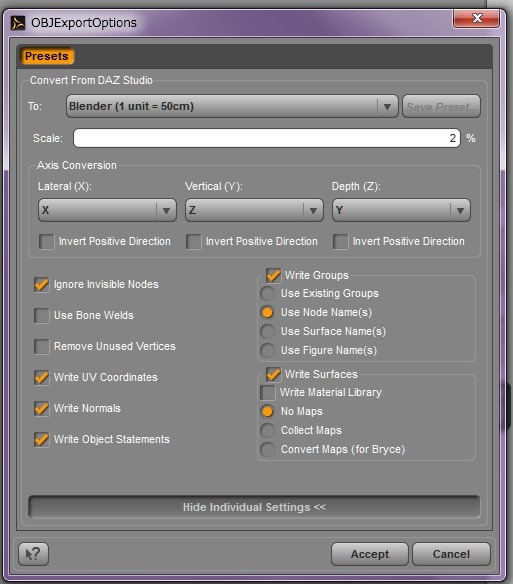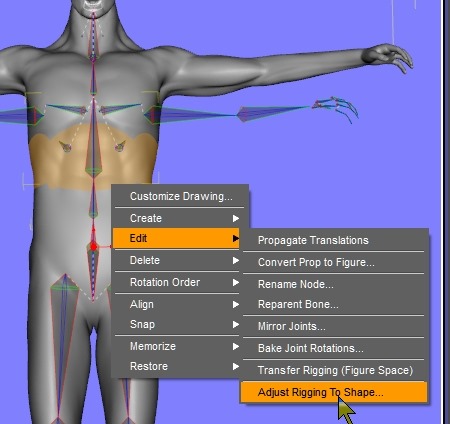3d 他ソフト
3d 他ソフト 【Hexagon】ヒーロー 『目』改造【DAZStudio4】
ヒーローを改造する目的。モノクロのマンガ絵に使用するから。マンガ絵といえば横顔でも↓赤線ぐらい目がでかいもの。目を細くするとかより先に、横顔のアイラインを変えることにする。上面図眼球、瞼、睫毛、涙袋のラインが並んでいてややこしい。シェーディングなんだっけ?で部分ごとに非表示にする方法を教えていただいたのはこの二日後の話し。正面図で肌色の部分を『調節(ソフト選択)』0.3でポイント。まぶたの一番脇をさぐってポイントし直し(↑で瞼の脇をポイントすると眼球や睫毛を選択する可能性が高いため)眼球にそってぐいっと動かす。横目がでかくなった。瞼を眼球に沿わす。肌の部分を調節のソフト選択0.1でポイント。そふと選択で、同じオブジェクトが選択されている。今だと皮膚。(睫毛とか眼球が選択されない)赤い四角が、瞼の脇。↑の四角をポイントすると↓また左に瞼の脇が赤く表示される。テキトウに瞼のはしをポイントして眼球に沿わせるために前に引っ張る。DAZStudio4に送信。左右対称にしていなかったことが発覚!眼球を動かしてみる。変な逸脱はしないので、Hexagonに戻って瞼の位置を調節する作業を続行。真横から見...